正常情况下我们会创建系统还原点来避免系统崩溃,但是很多小伙伴在升级的Win11系统后不清楚如何操作,那么遇到这种情况要怎么办呢?下面就和小编一起来看看如何操作吧。
Win11创建系统还原点的方法
1、首先点击底部“开始菜单”。
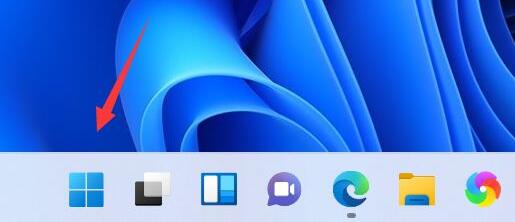
2、接着打开其中的“设置”。
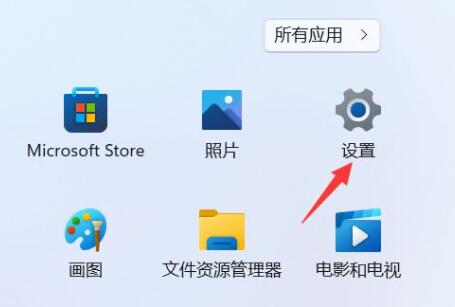
3、然后点开系统关于中的“高级系统设置”。
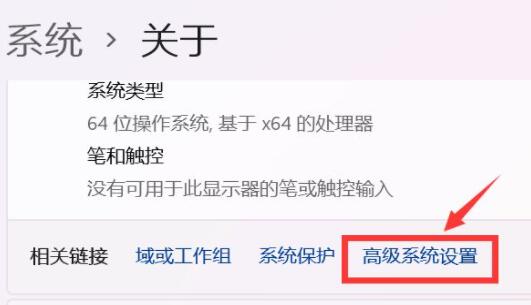
4、再进入上方的“系统保护”选项卡。
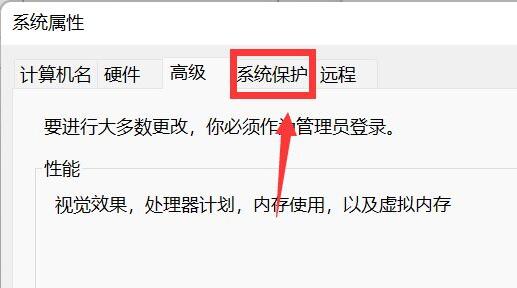
5、点击保护设置下的“创建”按钮。
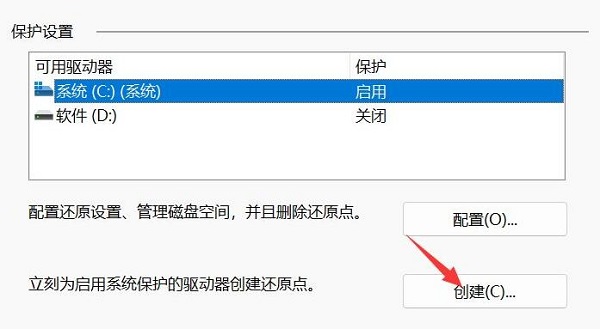
6、再输入还原点的名称,点击“创建”。
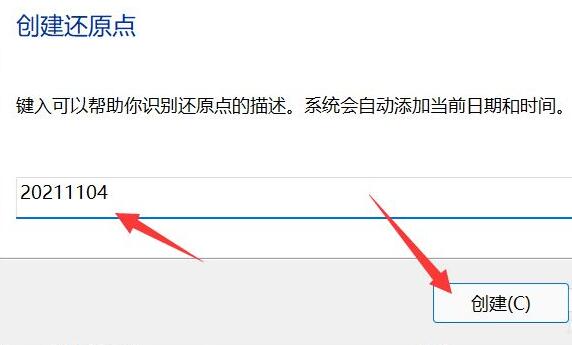
7、最后等待系统还原点创建完成点击“关闭”即可。
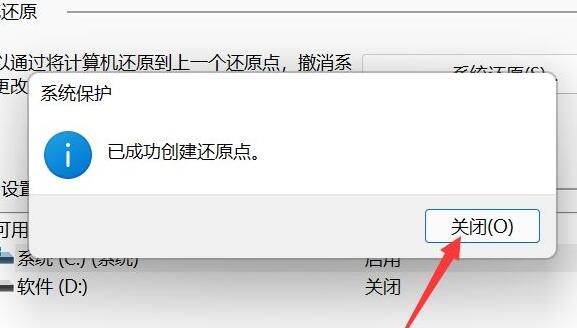
系统还原点创建完成后,如果系统故障就可以直接还原系统了。
本篇电脑技术文章《Win11怎么创建系统还原点?Win11创建系统还原点的方法》由下载火(xiazaihuo.com)纯净系统之家网一键重装软件下载平台整理发布,下载火系统重装工具网可以一键制作系统启动盘,也可在线一键重装系统,重装好的系统干净纯净没有预装软件!Win11如何添加桌面图标?Win11添加桌面图标的方法
我们在使用电脑的时候会根据自己的需求来讲常用的软件添加到桌面,但在升级Win11之后很多小伙伴不清楚如何操作,那么遇到这种情况要怎么办呢?下面就和小编一起来看看如何操作吧。 Win11添加桌面图标的方法 一、系统图标 1、如果要添加系统图标,可以右键桌






